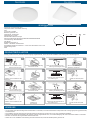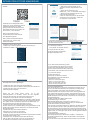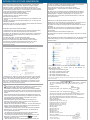LED Deckenleuchte
WiFI
TLL 331131 / TLL331141
BENUTZERHANDBUCH

1
Stellen Sie vor der Installation sicher,
dass die Stromversorgung
2
DRÜCK
EN
DRÜCKEN
Drücken Sie beide Tasten gleichzeitig
und entfernen Sie die
3
Führen Sie das Netzkabel durch die
Halterung und befestigen Sie die
4
Öffnen Sie die Abdeckung des
elektrischen Anschlusses
5
Schließen Sie das Netzkabel an das
Terminal an
6
Schließen Sie
den Anschluss
7
Montieren Sie die Deckenleuchte in
ihrer Halterung und
8
Schalten Sie die Stromquelle
ein
1
Stellen Sie vor der Installation sicher,
dass die Stromversorgung
2
DRÜCK
EN
DRÜCKEN
Drücken Sie beide Tasten gleichzeitig
und entfernen Sie die
3
Führen Sie das Netzkabel durch die
Halterung und befestigen Sie die
4
Öffnen Sie die Abdeckung des
elektrischen Anschlusses
5
Schließen Sie das Netzkabel an das
Terminal an
6
Schließen Sie
den Anschluss
7
Montieren Sie die Deckenleuchte in
ihrer Halterung und
8
Schalten Sie die Stromquelle
ein
TLL331131 TLL331141
SPEZIFiKATION
EN
Versorgung: AC 220V-240V 50Hz
Temperatur Farbe: 3000-6500K Leistung:
24W
Lumen: Bis zu 2400lm
Beleuchtungswinkel: 120°
Lebensdauer: 15000h WiFi
Arbeitsfrequenz: 2.4GHz
Standard WiFi: IEEE 802.11b/g/n
Sicherheit: WPA-PSK/ WPA2-PSK /WPA/WPA2/WEP/WPS2/WAPI
Verschlüsselung: WEP/TKIP/AES
CRI: Ra>80
Einstellbare Intensität: Ja
Wasser- / staubdicht: Standard IP54
Kompatibilität: Geräte mit Android 4.1 / iOS 8 oder höher Maße: 33cm x 5cm
Gewicht: 880g Farbe:
Weiß
B C mm
PRODUKTINSTALLATION
Achtung: Stellen Sie sicher, dass die Stromversorgung ausgeschaltet ist, bevor Sie mit der Installation oder Wartung des Produkts beginnen!
WARNUNG
• Um die Gefahr eines Stromschlags oder eines Brandes zu vermeiden, muss die Deckenleuchte entsprechend der Versorgungsspannung (AC220-240V)
installiert werden.
• Die Installation der LED-Deckenleuchte erfordert elektrische Kenntnisse. Wenden Sie sich an einen qualifizierten Elektriker.
• Setzen Sie das Kabel keinen Metallen oder anderen scharfen Gegenständen aus, um eine Beschädigung oder einen Abrieb des Kabels zu vermeiden.
• Berühren Sie niemals die eingeschaltete LED-Deckenleuchte.
• Warten Sie vor der Installation oder Wartung der LED-Deckenleuchte, bis die Produkttemperatur gesunken ist.
A

INTEGRATION MIT DER ANWENDUNG
Die Applikation Tellur Smart ist auch in Google Play und im App Store
erhältlich.
Sobald Sie es heruntergeladen haben,
werden Sie von der Anwendung nach der
Installationserlaubnis für Ihr Gerät
gefragt. Geben Sie die Telefonnummer
oder E-Mail-Adresse ein und wählen Sie
das Land aus, in dem Sie leben.
Wenn du die Telefonnummer
eingibst bekommst du eine SMS mit
einer Registrierungskode.
Wenn du dich für die E-Mail-Adresse
entschieden hast, musst du dein
Passwort einstellen.
Integration mit der Amazon Alexa
1. Greifen Sie auf das Hauptmenü der Alexa-Anwendung zu.
2. Wählen Sie "Skills" / "Skills & Games“ aus
3. Geben Sie Tellur Smart in die Suchleiste ein.
Hinzufügen des Geräts fehlgeschlagen
1. Stellen Sie sicher, dass das Gerät eingeschaltet ist.
2. Stellen Sie sicher, dass Ihr Telefon mit dem Internet verbunden ist.
3. Stellen Sie sicher, dass sich das Gerät im
Verbindungsmodus befindet.
Setzen Sie das Smart Device zurück, um in den
Verbindungsmodus zu wechseln. Sehen Sie den folgenden
Abschnitt "Wie setzt man das Tellur Smart Gerät zurück?".
4. Überprüfen Sie den Router und seine Einstellungen:
Wenn Sie einen Dualband-WLAN-Router verwenden, wählen Sie das
2,4-GHz-Netzwerk. Auf dem Router muss die Sendefunktion aktiviert
sein. Stellen Sie die Verschlüsselungsfunktion auf WPA2-PSK und
den Autorisierungstyp auf AES oder beide auf "auto".
5. Stellen Sie sicher, dass das WiFi-Signal ausreichend
stark ist. Halten Sie zur Aufrechterhaltung der Signalqualität so wenig
Abstand wie möglich zwischen dem Router und dem Smart-Gerät,
das Sie anschließen.
6. Stellen Sie sicher, dass Sie eine drahtlose
Verbindung vom Typ 802.11.b/g/n haben
7. Stellen Sie sicher, dass Sie die maximale
Anzahl der von der Anwendung unterstützten angeschlossenen Geräte
nicht überschritten haben (150).
8. Überprüfen Sie, ob die MAC-Filterfunktion des Routers
aktiv ist. Wenn dies der Fall ist, löschen Sie das Gerät aus
der Filterliste und stellen Sie sicher, dass der Router die
Ein neues Gerät hinzufügen
• Stelle sicher, dass das Gerät, das du
verbinden möchtest, eingeschaltet ist und
blinkt.
• Öffnen Sie die Anwendung und
Wählen Sie „+“ aus, um das Gerät hinzuzufügen.
• Wählen Sie das WiFi-Netzwerk aus und
geben Sie das Passwort ein
• Nach der Verbindung können Sie das Gerät
umbenennen und es speichern, indem Sie
die „Speichern“-Taste drücken
• In der Tellur Smart-App koennen Sie weitere Geraete hinzufuegen,
auf die Sie mit Ihrem Smartphone ganz einfach zugreifen und die
Sie somit steuern koennen.
4. Anwendung auswählen
Tellur Smart und "Enable“ drücken.
5. Fügen Sie die in der Tellur
Smart-Anwendung verwendeten
Registrierungsdaten hinzu.
6. Die Tellur Smart-Anwendung ist jetzt
in Alexa integriert und Sie können Ihre Smart-
Geräte durch Sprachbefehlen steuern. Wenn
Sie Ihre Geräte umbenannt haben, wählen Sie
einen Namen, den Alexa leicht erkennen kann.
7. So sprechen Sie Ihre
Geräte über Alexa an:
Verwenden Sie einfache und klare
Sprachbefehle. Hier ist ein Beispiel für
Schlafzimmerleuchten:
„Alexa, turn off bed room light"
"Alexa, turn on bed room light"
"Alexa, dim down bed room light"
"Alexa, set bed room light to red"
EZ und AP Verbindungsmodi:
Smart-Geräte können in zwei Weisen angeschlossen werden: EZ und
AP. EZ ist die leichteste Methode für die Verbindung und Aktivierung
eines Smart-Gerätes. Sie müssen über das Gerät, ein aktives
drahtloses Netzwerk mit Passwort und der Tellur Smart Applikation auf
einem Tablett oder Smartphone verfügen. Der AP-Modus kann für die
Konfigurierung und Aktivierung eines Smart-Gerätes nur anhand eines
Tabletts /Smartphone benutzt werden und später für die Verbindung an
ein Wireless-Netzwerk.
Wie setzt man das Tellur Smart Gerät zurück?
1. Rücksetzvorgang für Geräte mit
Rücksetztaste (Nebenstelle, Lautsprecher, Buchsen usw.) ->
Drücken Sie die Rücksetztaste 5 Sekunden lang, bis die LED blinkt
und das Zurücksetzen des Geräts anzeigt.
Wenn die LED schnell blinkt (zweimal pro Sekunde), wechselt das Gerät
in den EZ-Verbindungsmodus. Wenn das Blinken schwach ist (eine 3-
Sekunden-Zündung), wechselt das Gerät in den AP-Verbindungsmodus.
Drücken Sie im EZ-Modus die Reset-Taste 5 Sekunden lang, bis die LED
langsam blinkt, um anzuzeigen, dass der AP-Verbindungsmodus aktiviert
ist (und umgekehrt).
2. Rücksetzvorgang für Geräte mit
Beleuchtungseinrichtungen (Glühlampen, Schalter) -> Startet durch
Ausschalten der Beleuchtung. Setzen Sie das Gerät in den folgenden
Schritten zurück:
Ein-Aus-Ein-Ein-Aus-Ein (das Zeitintervall zwischen Ein und Aus sollte

INTEGRATION MIT DER ANWENDUNG
Wenn die Anzeigen schnell (4 Mal / Sekunde) blinken, wechselt das
Gerät in den EZ-Verbindungsmodus. Wenn die Anzeigen langsam
aufleuchten (2 Mal / 3 Sekunden), wechselt das Gerät in den AP-
Verbindungsmodus. Wiederholen Sie im EZ-Modus die obigen Schritte,
bis die Anzeigen langsam blinken, um anzuzeigen, dass sich das Gerät
im AP-Verbindungsmodus befindet (und umgekehrt).
Hinzufügen eines Gerätes in den EZ-Modus:
1. Stellen Sie sicher, dass die LED schnell blinkt.
2. Stellen Sie sicher, dass Ihr Telefon mit dem
WiFi-Netzwerk verbunden ist.
3. Klicken Sie in der Tellur Smart-Anwendung auf die Schaltfläche "Add
device"
und geben Sie das Kennwort des WiFi-Netzwerks ein, zu dem Sie eine
Verbindung herstellen.
4. Wählen Sie aus der Liste der verfügbaren Smart-Geräte das Gerät aus,
das Sie hinzufügen und verbinden möchten.
Hinzufügen eines Gerätes in den AP-Modus:
1. Stellen Sie sicher, dass die LED mit einer niedrigen Frequenz blinkt.
2. Klicken Sie in der Tellur Smart-Anwendung auf "Add device"
und wählen Sie "AP-Modus" in der oberen rechten Ecke. Verbinden Sie
das Gerät über ein eigenes Netzwerk und verbinden Sie es dann mit
dem WiFi-Netzwerk.
3. Drücken Sie "Next", um das Gerät hinzuzufügen.
Kann ich das Gerät an ein 2G / 3G /4G Netzwerk verbinden?
Wenn Sie ein Gerät zum ersten Mal verbinden, müssen Telefon
und Gerät mit demselben WiFi-Netzwerk verbunden sein. Nach
dem Hinzufügen können Sie das Gerät über 2G / 3G / 4G-
Verbindungen steuern.
Verbinde dein Konto:
1. Gehen Sie zur Homeseite von Google und drücken Sie "+".
2. Klicken Sie auf "Add new", geben Sie Tellur Smart in die Suchleiste
ein und wählen Sie die Anwendung aus der Liste aus. Wählen Sie die
Region / das Land Ihres Tellur Smart-Kontos aus, geben Sie das in
Tellur Smart verwendete Konto und Passwort ein und klicken Sie auf
"Link now". Nachdem Sie jedem Gerät Kameras zugewiesen haben,
werden diese in Home Control angezeigt.
Informationen über Abfälle aus den elektrischen und elektronischen
Ausrüstungen (DEEE)- (Anhang zum Benutzerhandbuch)
Die Abfällen aus elektrischen und elektronischen Geräten (DEEEJ)
können Gefahrstoffen enthalten, die die Umwelt und die menschliche
Gesundheit beeinträchtigen, solange sie nicht getrennt eingesammelt
werden.
Dieses Produkt entspricht der Richtlinie UE DEEE 2012/19/UE und
ist mit einem Symbol für die Einstufung von Abfällen aus elektrischen
und elektronischen Geräten (DEEE) vorgesehen, das in dem
nächsten Bild grafisch dargestellt ist.
Dieses Piktogramm gibt an, dass DEEE nicht zusammen mit
Hausmüll entsorgt werden dürfen und dass sie den Gegenstand
einer getrennten Entsorgung darstellen.
Gemäß den Vorschriften der RO 195/2005 - über den Umweltschutz
und RO 5/2015 über Abfällen aus elektrischen und elektronischen
Geräten, sollte Folgendes beachtet werden:
• Materialien und Komponenten, die für den Bau dieses Produktes
benutzt wurden, sind hochwertige Materialien, die wiederbenutz
und recycled werden können.
• Am Ende der Verwendungsdauer entsorgen Sie das Produkt
nicht zusammen mit Hausmüll oder anderen Abfällen.
• Transportieren Sie das Produkt an den Sammelzentrum für das
Recycling von elektrischen und elektronischen Abfällen, wo es
kostenlos übernommen wird.
• Bitte wenden Sie sich an den lokalen Behörden für Details über
Wie kann ich Zugriff auf das Gerät gewähren, damit es von anderen
Personen/von der Familie gesteuert werden kann?
Öffnen Sie die Tellur Smart-App, gehen Sie zu "Profil">
"Gerätefreigabe"> "Verbindungen" und wählen Sie "Freigabe
hinzufügen"
Wie kann ich die von anderen Personen geteilten Geräte verwalten?
Öffnen Sie die Tellur Smart-Anwendung und greifen Sie auf "Profil">
"Gerätefreigabe"> "Erhaltene Verbindungen" zu. Sie können von
anderen Benutzern gemeinsam genutzte Geräte löschen, indem Sie
nach links streichen.
Wie steuert man die Smart-Geräte aus Google Home
Stellen Sie vor der Verwendung von Google Home zur Steuerung Ihrer
Smartphones sicher, dass folgende Bedingungen erfüllt sind:
Sie haben ein Google Home-Gerät oder ein Android-Gerät mit Google
Assistant.
Sie haben die neueste Version von Google Home installiert. Sie
haben die neueste Version der Google-Anwendung installiert
(nur Android).
Die Anzeigesprache des Geräts ist Englisch US.
Sie haben die Tellur Smart-Anwendung installiert und haben ein aktives
Konto darin.
Füge die Geräte in die Tellur Smart Applikation hinzu. Sie können diesen
Schritt überspringen, wenn Sie schon Geräte durch die Applikation
installiert haben.
Verwenden Sie einfache und klare Sprachbefehle, um Ihre Geräte
über Google Home zu steuern. Hier ist ein Beispiel für
Schlafzimmerleuchten:
• OK Google, turn off bedroom lights.
• OK Google, set bedroom light to 50%.
• OK Google, brighten bedroom light.
• OK Google, dim bedroom light.
• OK Google, set bedroom light to red.*
*Derzeit ist die rumänische Sprache für virtuelle Assistenten von Google und Amazon
Alexa nicht verfügbar
Konformitätserklärung;
Wir, ABN SYSTEMS INTERNATIONAL S.R.L, Bukarest, Sektor 1, Marinarilor
Str., Nr. 31, als Hersteller erklären auf eigener Verantwortung, dass das
Produkt:
Produktbeschrebung Marke
Produktcode WiFi
Deckleneuchte Tellur, 24W, Rundförmig, Weiß Tellur
TLL331131 WiFi
Deckenleuchte Tellur, 24W, Quadtratförmig, Weiß Tellur
TLL331141
das Leben, die Gesundheit, die Arbeitssicherheit nicht gefährden, dass sie
keine negative Wirkungen auf die Umwelt haben und den Standards aus
den Konformitätserklärungen des Herstellers entsprechen.
Das Produkt entspricht folgenden Standards und/oder anderen Richtlinien:
RED – 2014/53/EU
Angewendete Standards:
ETSI EN 301 489-1 V2.2.0 (2017-03)
ETSI EN 301 489-3 V3.2.0 (2017-03)
ETSI EN 300 440 V2.1.1 (2017-03)
ETSI EN 300 440 V2.2.0 (2017-09)
EN 55015:2013+A1:2015
EN 61547:2009
EN 61000-3-2:2014
EN 61000-3-3:2013
EN 62479:2010
EN 60598-2-1:1989
EN 60598-1:2015+A1:2018
RoHS – 2011/65/EU
Das Produkt hat das CE-Zeichen, angewendet in 2020.
Ort und Datum:
Name: George Barbu Bukarest,07-01-2020
Funktion:: Generaldirektor Unterzeichnet:
-
 1
1
-
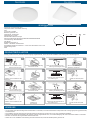 2
2
-
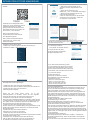 3
3
-
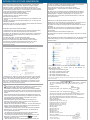 4
4
Tellur TLL331131 Benutzerhandbuch
- Typ
- Benutzerhandbuch
- Dieses Handbuch eignet sich auch für
Verwandte Artikel
-
Tellur TLL331121 Benutzerhandbuch
-
Tellur TLL331411 Benutzerhandbuch
-
Tellur TLL331051 Benutzerhandbuch
-
Tellur TLL331501 Benutzerhandbuch
-
Tellur TLL331381 Benutzerhandbuch
-
Tellur TLL331301 Benutzerhandbuch
-
Tellur TLL331311 Benutzerhandbuch
-
Tellur TLL331491 Benutzerhandbuch
-
Tellur TLL331441 Benutzerhandbuch
-
Tellur TLL331531 Benutzerhandbuch